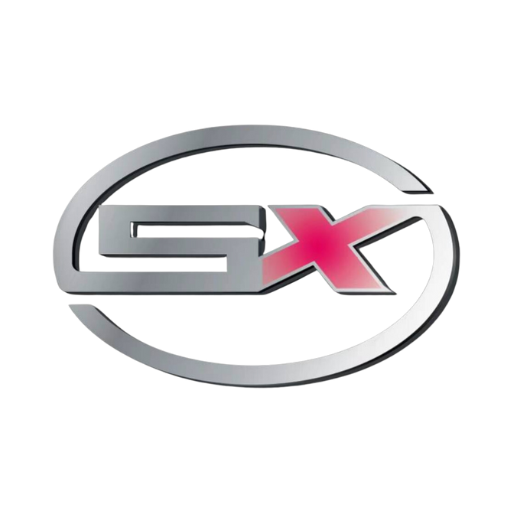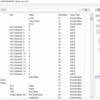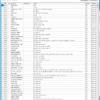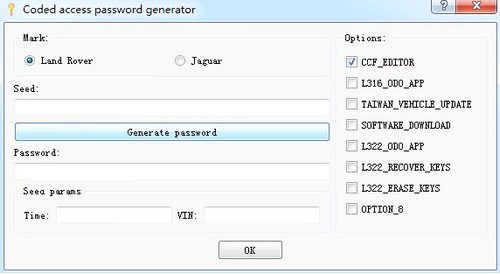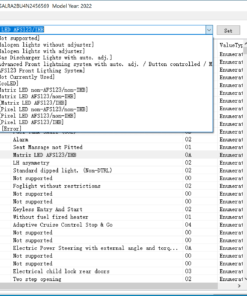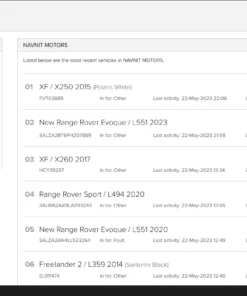-
×
 L663 Prise d'air surélevée
1 × US$605.00
L663 Prise d'air surélevée
1 × US$605.00 -
×
 L663 Tapis de sol de luxe - Ebony
1 × US$255.00
L663 Tapis de sol de luxe - Ebony
1 × US$255.00 -
×
 L663 Décalque de capot noir mat
1 × US$160.00
L663 Décalque de capot noir mat
1 × US$160.00
Sous-total : US$1,020.00